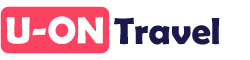Чтобы настроить мотивацию сотрудникам, перейдите в раздел Еще - Мотивация - Настройки.
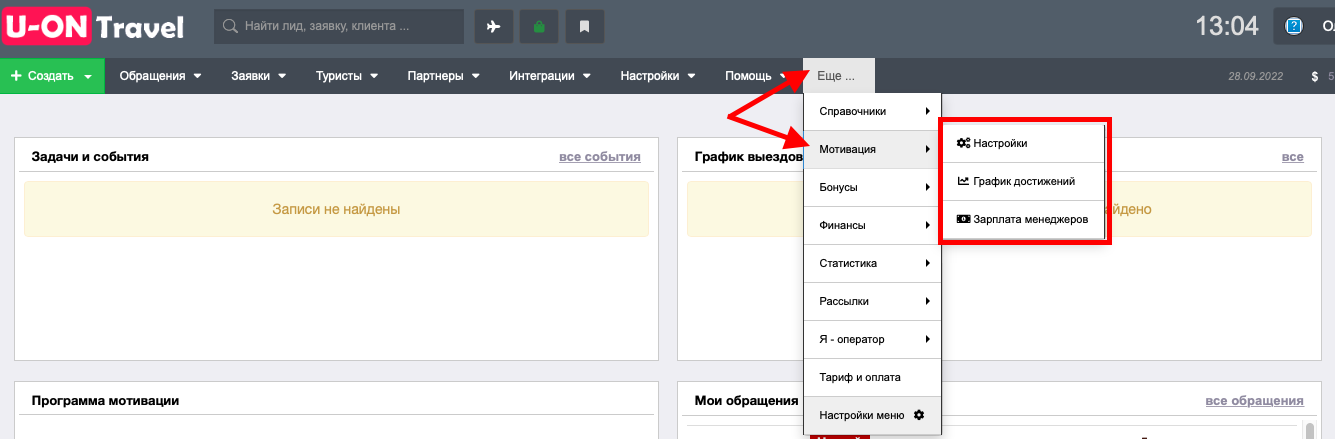
Нажмите кнопку "Добавить период".

Изначально рекомендуем посмотреть видео: Как пользоваться?
Выберите период для настройки мотивации.
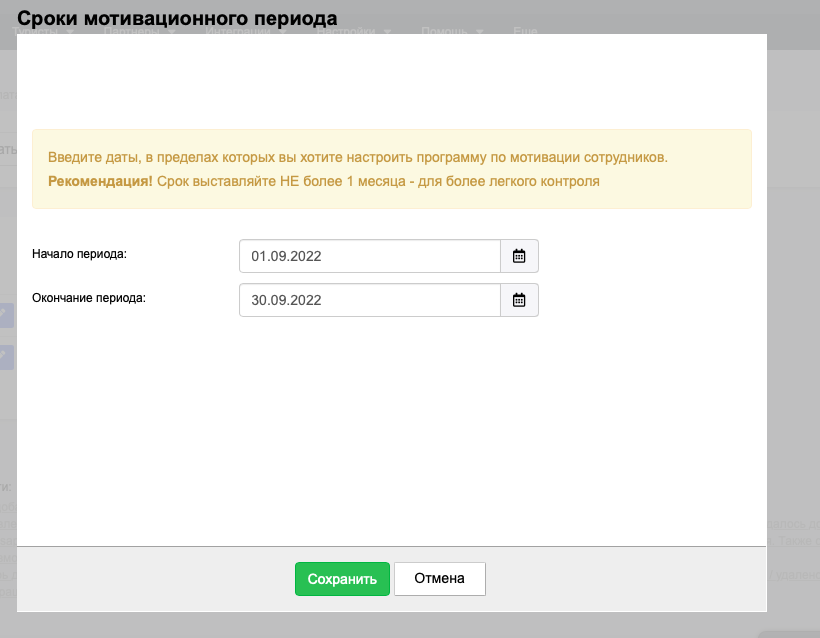
Рекомендуем выбирать календарный месяц. Но! Вы также можете установить нужный именно вам период.
Далее вам необходимо выбрать сотрудников.
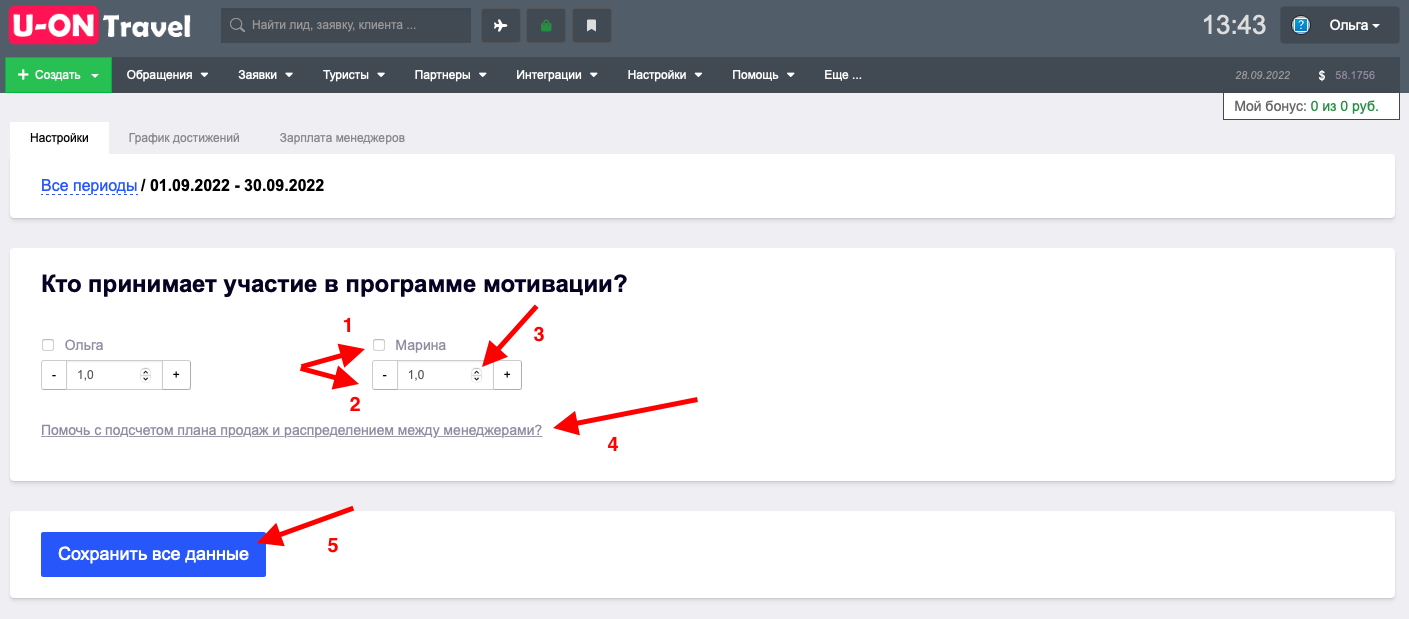
1. Необходимо проставить галочку у менеджера, кто участвует в мотивации.
2 и 3. Кнопки +/- и стрелочка участвуют в повышении квалификации/опыта сотрудника.
4. Кликабельная ссылка для помощи в расчете плана продаж и распределения его между сотрудниками.
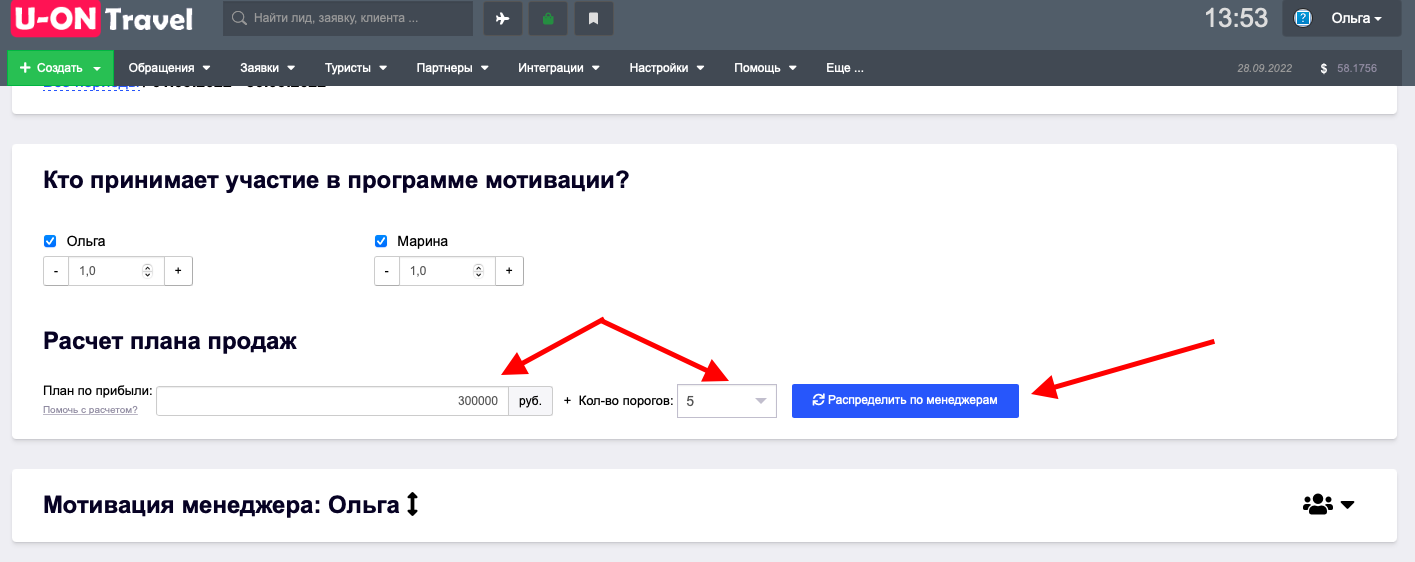
Необходимо установить план продаж на сотрудников, количество порогов и нажать кнопку "Распределить по менеджерам".

Переходим к настройке порогов для первого менеджера.
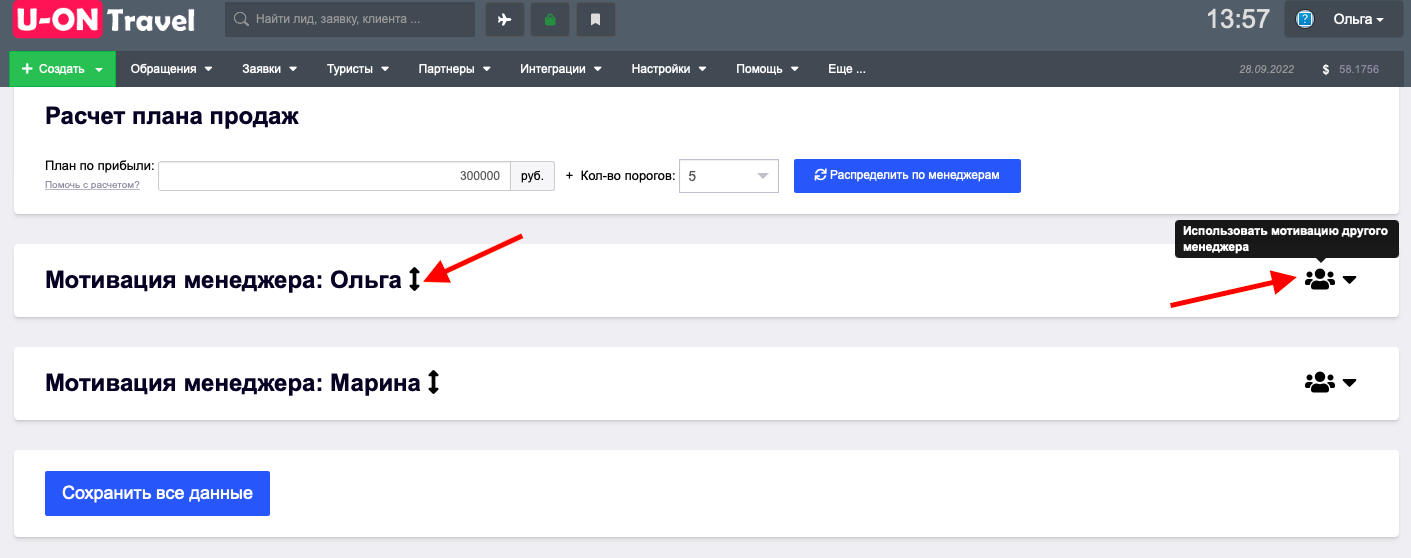
Если у вас настроена уже мотивация для определенного сотрудника, то при нажатии на иконку "человечек", вы можете скопировать настроенную мотивацию менеджера новому сотруднику. Если вы настраиваете первый раз, нажимаем на двухстороннюю стрелочку возле имени сотрудника и переходим к настройкам.
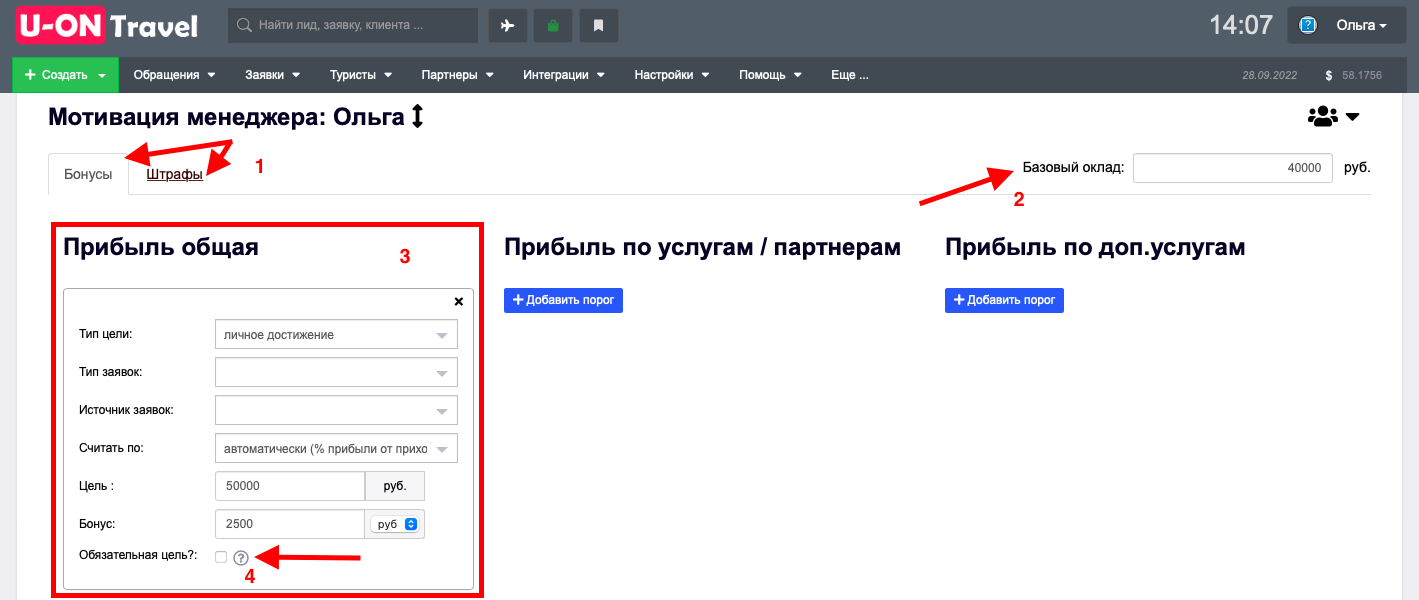
1. Настройки мотивации сотрудника состоят из бонусов и штрафов.
2. Установка базового оклада.
3. Необходимо заполнить поля, как вы будете считать бонус менеджеру по каким показателям.
4. Обязательная цель - если у вас в компании принято достичь обязательной цели, чтобы получить бонус, необходимо проставить галочку.
Изначально мы разбивали план продаж на 5 порогов, соотвественно, нам необходимо настроить по аналогии все эти пороги мотивации для сотрудника.
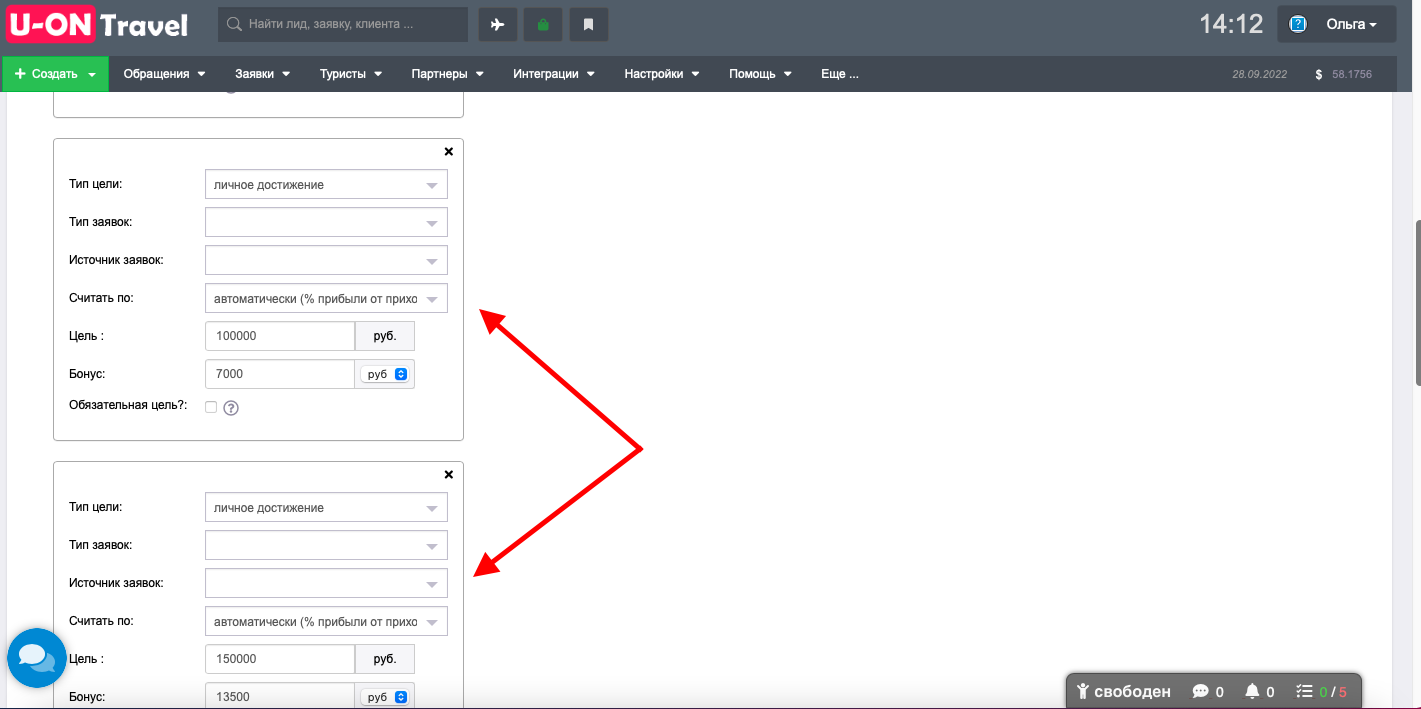
Если у вас в компании есть дополнительные бонусы по продажам услуг партнеров или по доп услугам, нажимаем кнопку "Добавить порог" и заполняем данными.
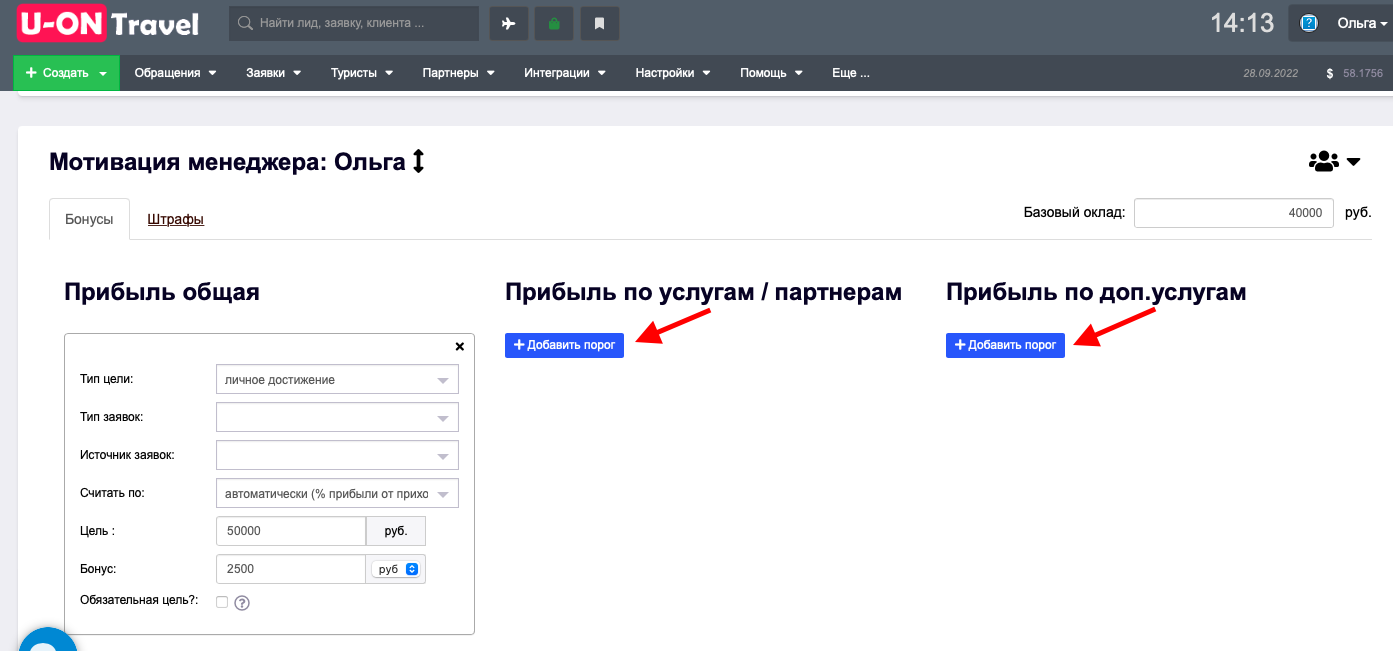
Например:
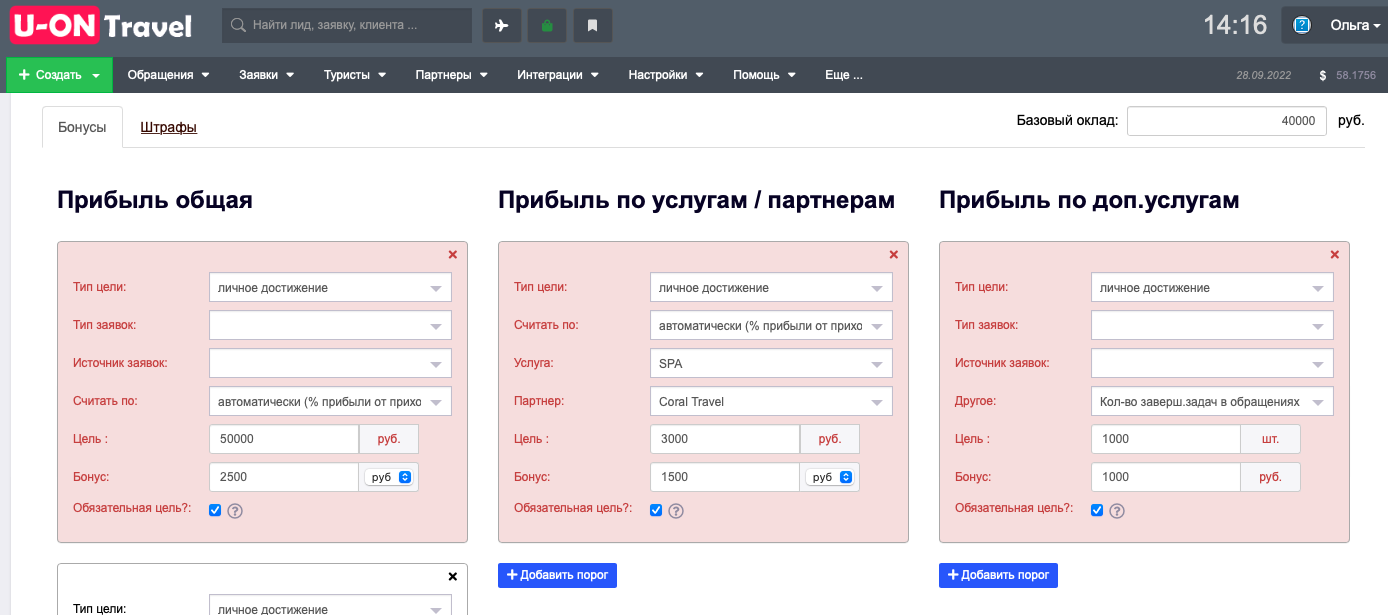
Блок "Штрафы".
Также добавляем несколько порогов и заполняем данными.
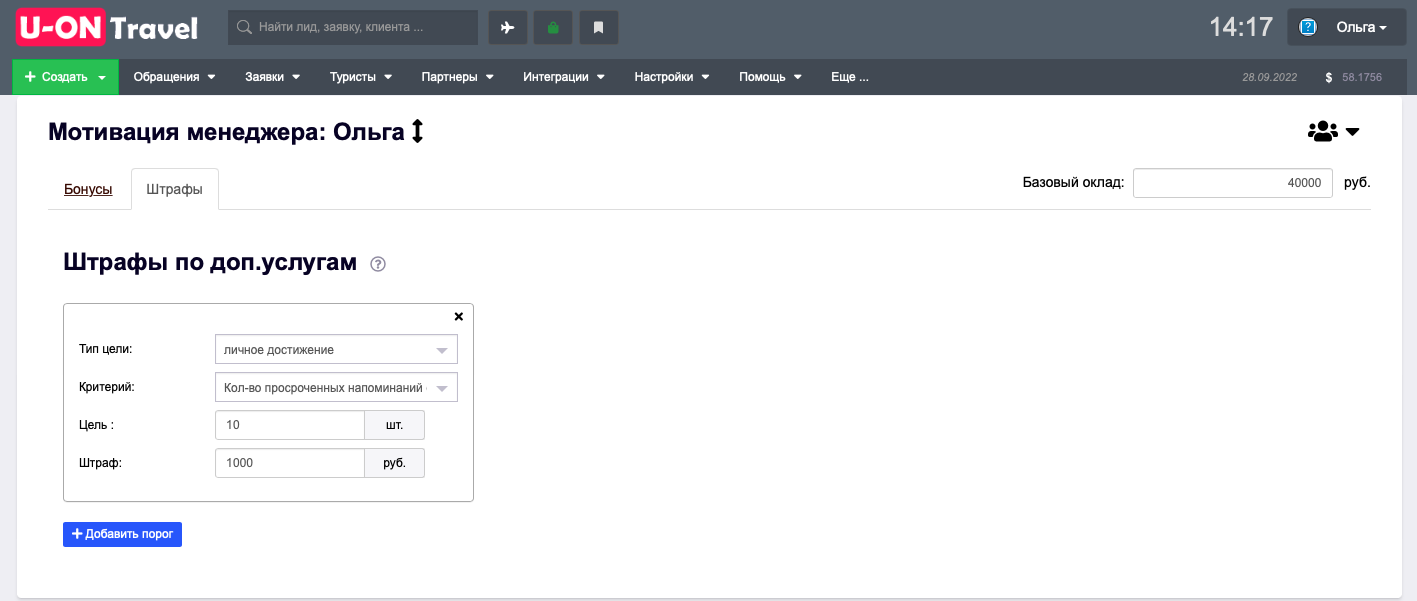
Если бонусы и штрафы у сотрудников одинаковые, можно скопировать настройки:
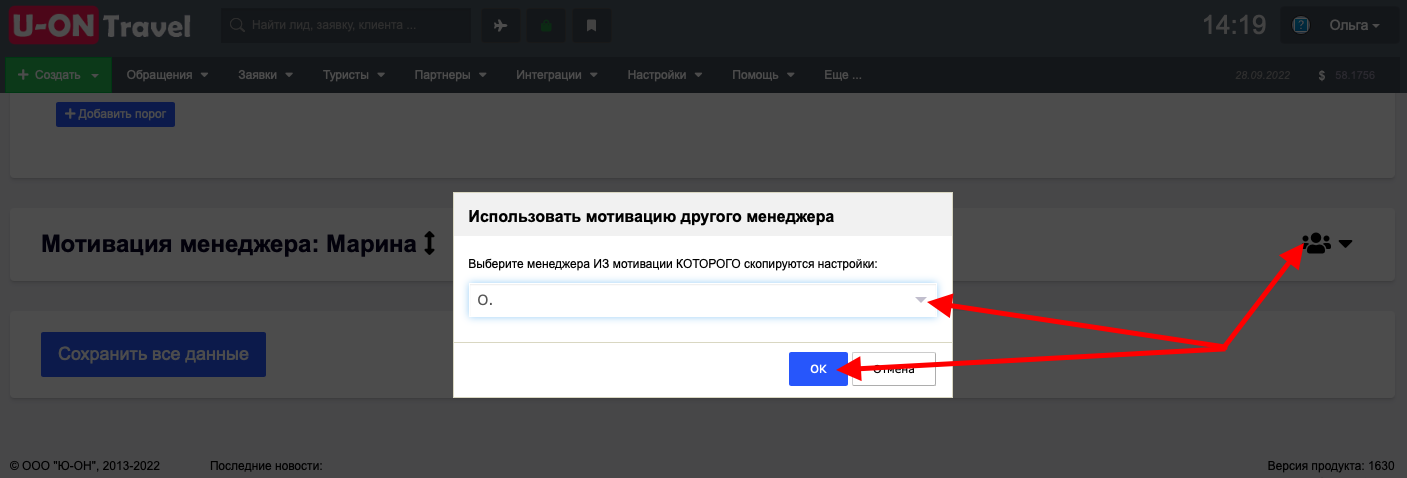
Если мотивация разная у сотрудников, заполняете настройки на второго менеджера вручную.
Чтобы ежемесячно вручную не вносить мотивацию, ее можно скопировать на другой календарный период.
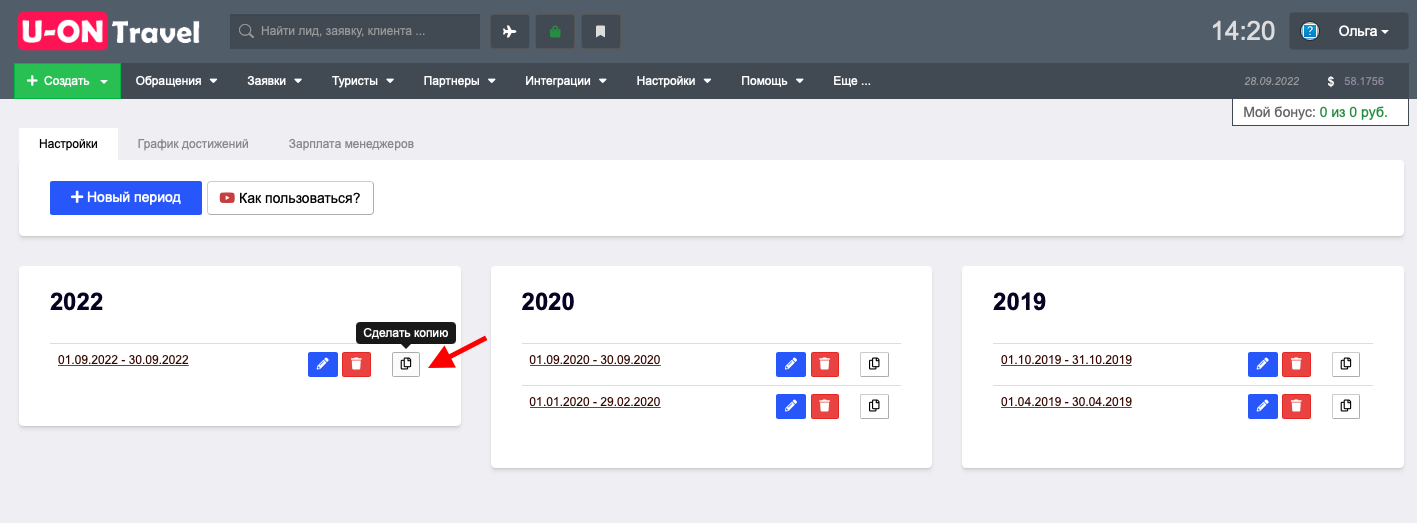
По кнопке "Корзина" - удалить мотивацию.
По кнопке "Карандаш" - изменить.